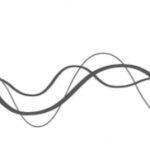複数のプラグイン画面を表示させる ProTools の使い方
ProToolsで複数のプラグインを同時に確認する方法
Protoolsのデフォルトでは
1つのプラグインを立ち上げている際に、
新たなプラグインを立ち上げると以前に開いていたプラグイン表示は消えてしまいます
これが便利な場合もあります。
ただ、「アナライザー」を確認しながら「イコライザー」を調整。
という場面には不向きです。。
これを解消するのが「ターゲットボタン」です。
クリックし消灯させることで、次回立ち上げたプラグインと同時に表示が行えます。
このような感じです。
- Mac/Windows : Shift
を押しながらプラグインを立ち上げても同様の結果が得られます!
知っておくと便利な場面が多々ありますので、
是非お試しください!!
製品のご購入
このような記事も読まれています
VST音源をProtools上で使用する
KompleteKontrolを使用することで、VSTプラグインを使用できるようになります。
Waves_PAZ Analyzer アナライザー
楽曲の音量、周波数、定位を一目で確認することができるアナライザーで、ミキシング時にとても重宝します。
サイドチェインを使用する
クラブ系の音楽では定番となっている手法で、「キック」が入るタイミングで「ベース」や「シンセサイザー」の音量が下がるように設定されています。この「サイドチェイン」の設定方法を解説していきます。
リバーブ成分のPANをコントロールする
「センド&リターン」を使用した残響は中央から鳴ります。「リバーブ成分のPAN設定」をこなうことで、これらを細かくコントロールすることができます。